als u uw bestanden op het interne geheugen van uw apparaat hebt opgeslagen, moet de volgende gids u leren hoe u toegang kunt krijgen tot de interne opslag op uw Android-apparaat. Het leert meerdere methoden van het doen van de taak dus lees verder om alle beschikbare methoden te leren.
 Joy Taylor Laatst Bijgewerkt: Sep. 15, 2021
Joy Taylor Laatst Bijgewerkt: Sep. 15, 2021 elk Android-apparaat dat je koopt heeft een intern geheugen op het genaamd interne opslag. Deze geheugenruimte wordt gebruikt om de essentiële bestanden van uw apparaat op te slaan, zoals de cameramappen, toepassingsgegevens, enzovoort. Als u geen SD-kaart aan uw apparaat hebt toegevoegd, hebt u al de interne opslag van uw apparaat al die tijd gebruikt, of u het wist of niet.

Access Android internal storage
er zijn ook enkele methoden beschikbaar om u toegang te geven tot de interne opslag van uw Android-apparaat alsof u iets bekijkt in een bestandsbeheer. Uw interne opslag kan worden gemonteerd als een schijf op uw computer en dan kunt u toegang tot de gegevens alsof u toegang tot een lokale map op uw machine.
de volgende gids behandelt twee van de beste manieren om toegang te krijgen tot de bestanden die zijn opgeslagen in uw interne geheugenruimte. Laten we ze controleren.
2 methoden om toegang te krijgen tot de interne opslag van Android
zoals hierboven vermeld, zal deze sectie u door twee methoden leiden die u zullen helpen de bestanden te bekijken die zijn opgeslagen op de interne opslag van uw telefoon. Beide methoden moeten u helpen dezelfde set van bestanden op uw apparaat te bereiken.
Methode 1. Toegang tot de interne opslag van Android via USB-kabel
Als u de traditionele USB-methode voor het overbrengen van bestanden wilt gebruiken, kunt u een USB-kabel gebruiken met uw Android-apparaat om toegang te krijgen tot uw interne opslag. U gaat uw apparaat aan te sluiten op uw computer met een USB-kabel om vervolgens in staat zijn om uw bestanden te bekijken.
het volgende zijn de exacte stappen over hoe u de taak op uw computer kunt uitvoeren:
Stap 1: Als u een Mac-computer gebruikt, moet u de Android File Transfer-app installeren en gebruiken om toegang te krijgen tot de interne opslag van uw apparaat op uw Mac. Windows-gebruikers hoeven deze stap niet te doen.
Stap 2: Sluit uw Android-apparaat aan op uw computer met behulp van een compatibele USB-kabel. Tik op de melding die wordt weergegeven op uw apparaat en kies File transfer.
Stap 3: Open Deze PC (Windows) of de Android File Transfer app (Mac) en u zou toegang moeten hebben tot de interne bestanden van uw apparaat. U kunt dan bewegen rond uw bestanden zoals u wilt.
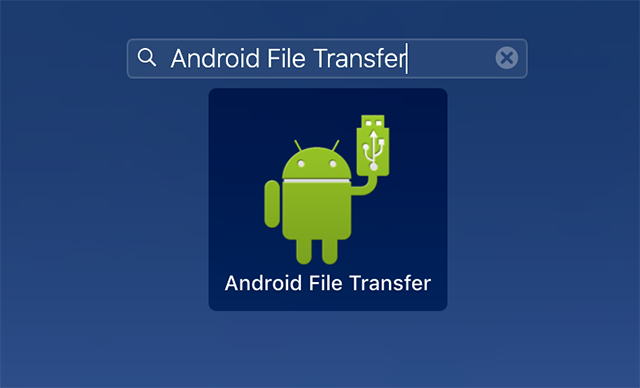
toegang tot interne opslagbestanden op een computer
zoals u kunt zien, is het vrij eenvoudig om uw Android-apparaat aan te koppelen als een station op uw computer en toegang te krijgen tot de bestanden. Houd in gedachten, hoewel, dat niet alle apparaten kunnen worden gemonteerd op die manier als soms zul je in problemen zoals uw computer ontbreekt de vereiste stuurprogramma ‘ s om uw apparaat te herkennen.
Als u alle mogelijke problemen wilt elimineren, kunt u een app gebruiken om uw interne opslag te bekijken zoals beschreven in de volgende sectie.
Methode 2. Toegang tot Android interne opslag via AnyDroid
Als u niet wilt krijgen in het gedoe van het vinden en installeren van de vereiste stuurprogramma ‘ s voor uw apparaat op uw computer, kunt u een app van derden gebruiken om uw interne geheugenbestanden te bekijken zonder iets anders te installeren dan de app.
voer AnyDroid in, de applicatie waarmee u met minimale moeite toegang krijgt tot uw interne opslag op uw Android-apparaat. Het enige wat u hoeft te doen is om uw apparaat aan te sluiten op de computer en de app zal zorgen voor de rest voor u. Het herkent automatisch uw apparaat en kunt u een aantal taken uit te voeren op het.
hier zijn enkele handige functies die de app biedt aan zijn gebruikers:
- volledige toegang-het geeft u volledige toegang tot elk bestand dat is opgeslagen op uw interne opslag.
- meerdere bestanden overbrengen-met de app kunt u elk type bestanden van uw apparaat naar uw computer overbrengen en vice versa.
- veilig-Het is zeer veilig en veilig om de app te gebruiken om toegang te krijgen tot uw bestanden en deze over te dragen.
- gemakkelijk-of u nu een expert of een beginner bent, u zult net zo genieten van het gebruik van AnyDroid op uw computer.
AnyDroid heeft alles wat u ooit nodig zou hebben om alle soorten bestanden op de interne opslag van uw Android-apparaat te beheren. Het volgende is hoe u de app gebruiken om toegang te krijgen tot uw interne opslag.
Stap 1: Ga downloaden en installeer de app op uw computer. Start de app en plug-in uw Android-apparaat op uw computer met behulp van een kabel.
gratis downloaden
gratis downloaden
* 100% schoon & veilig
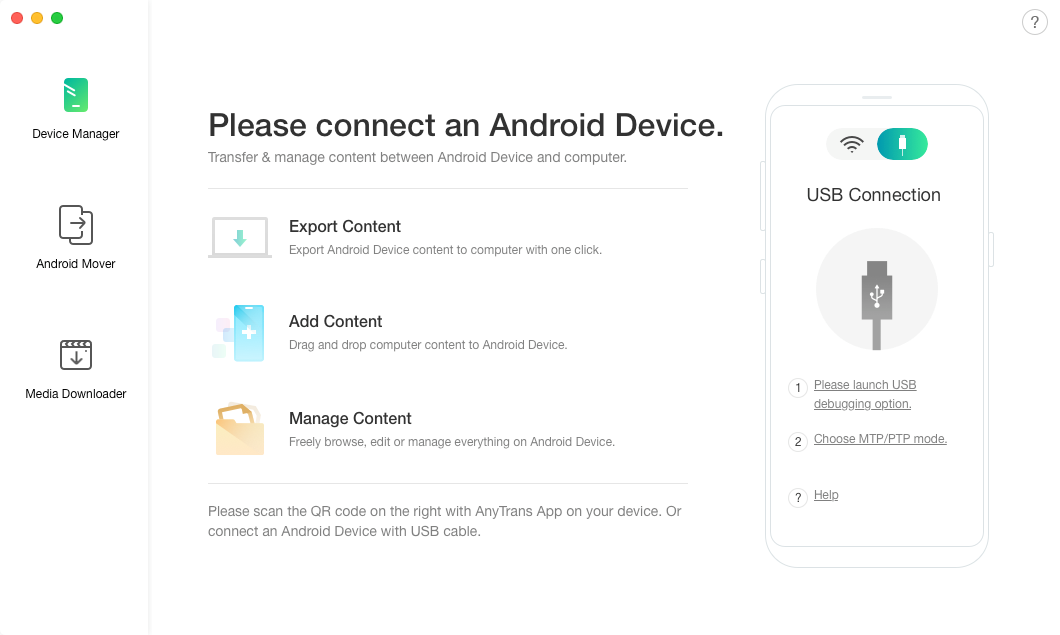
Plug-in Android-apparaat op een computer
Stap 2: het hoofdscherm van de app verschijnt. Zoek en klik op de optie die bestanden zegt en het zal u toegang geven tot de bestanden die zijn opgeslagen op uw interne opslag.
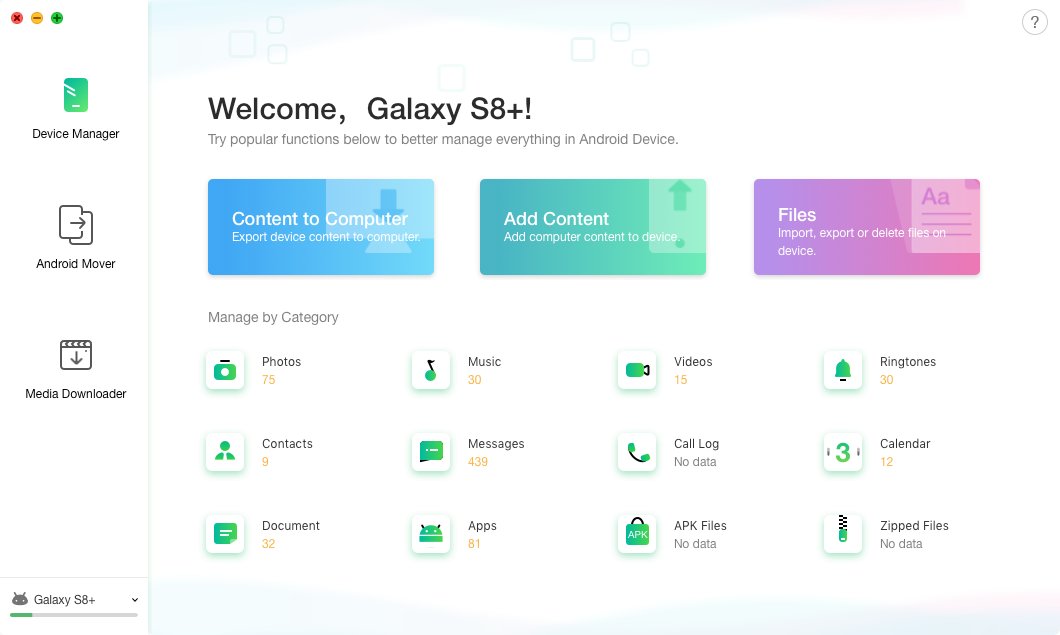
toegang tot de optie Bestanden om bestanden te bekijken op Android interne opslag
Stap 3: Zodra u op de optie bestanden hebt geklikt, zal de app alle bestanden en mappen weergeven die u op uw apparaat hebt. Dit zijn alle bestanden en mappen beschikbaar op de interne opslag van uw apparaat.
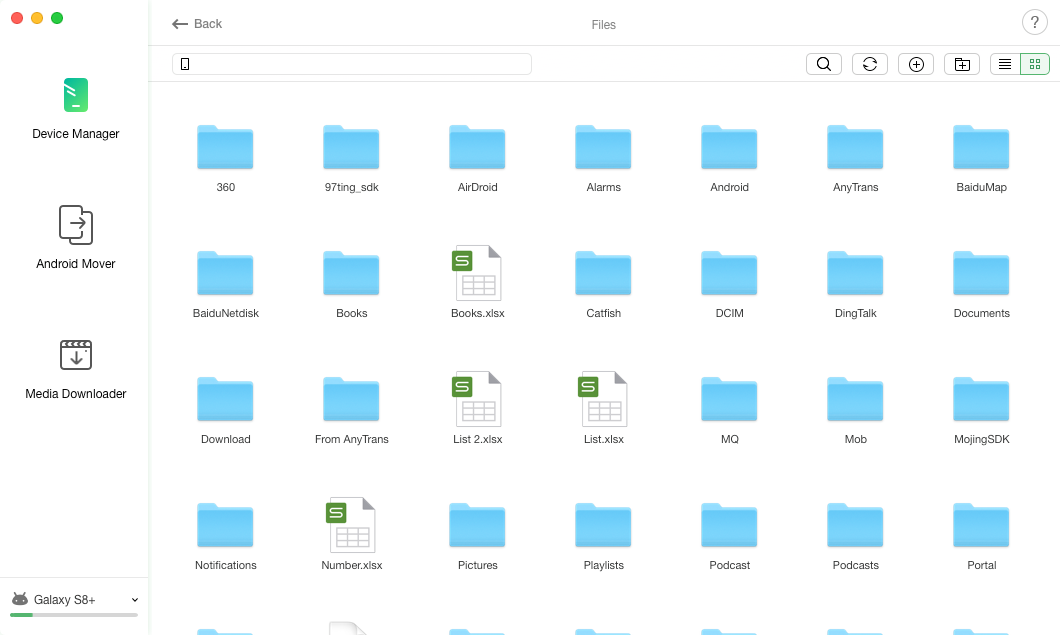
bestanden en mappen in interne opslag
Stap 4: Als u een bestand of map naar uw computer wilt verplaatsen, selecteert u het bestand of de map en klikt u op de knop Verzenden naar PC bovenaan om uw inhoud naar de computer over te brengen.
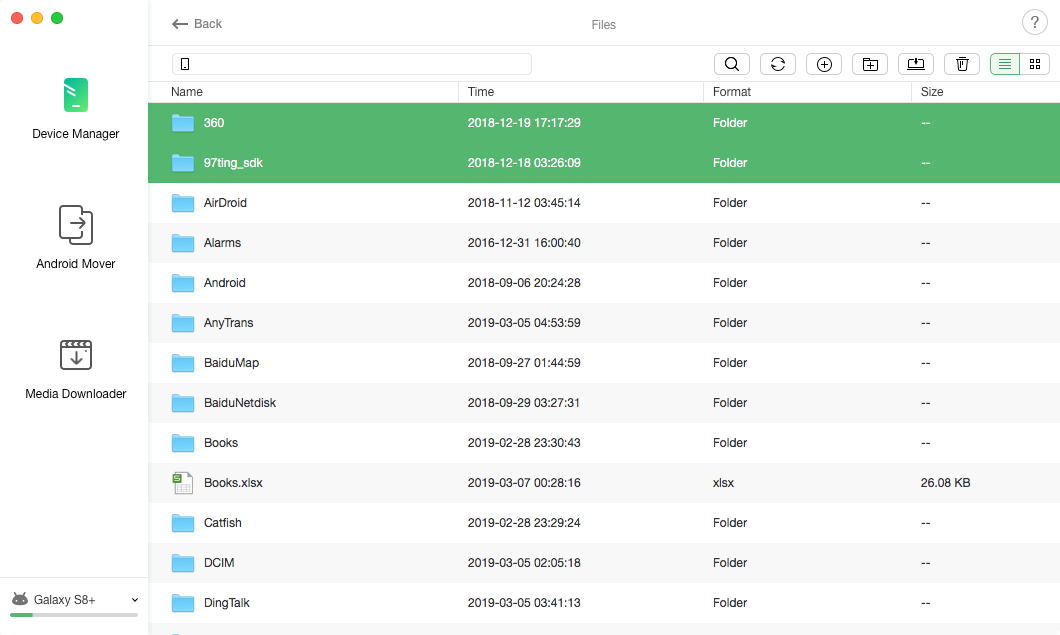
bestanden overbrengen van interne opslag naar computer
Stap 5: Wacht terwijl de app uw inhoud overdraagt. Als het klaar is, ziet u het volgende bericht op uw scherm.
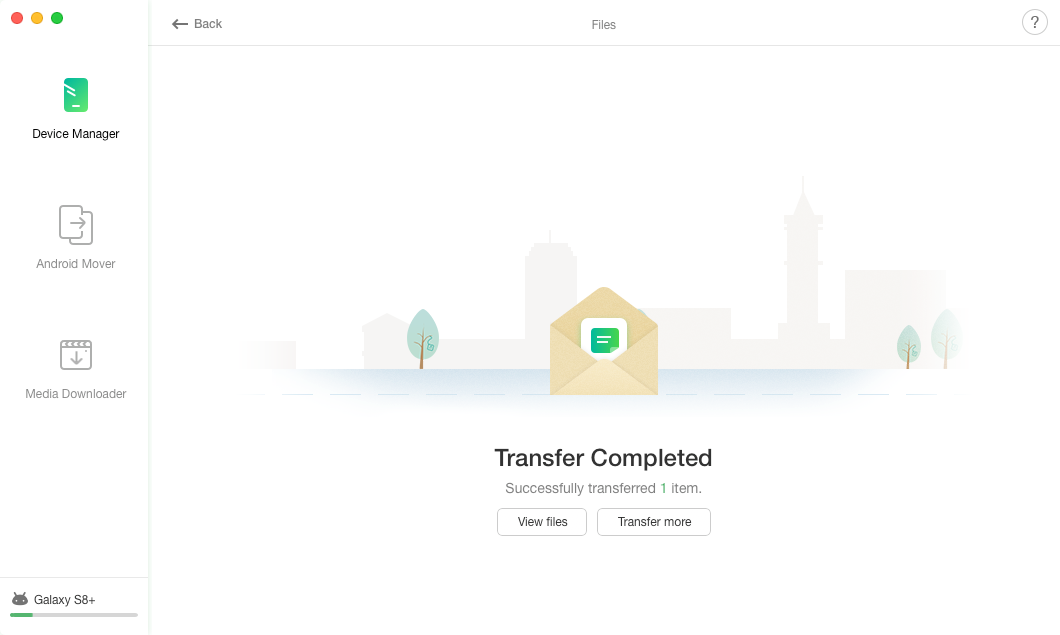
bestanden die succesvol zijn overgedragen van interne opslag naar computer
het gebruik van AnyDroid om toegang te krijgen tot de bestanden op de interne opslag van een Android-apparaat is zeer eenvoudig en het maakt ook bestandsoverdrachttaken mogelijk als u dat wilt doen.
de Bottom Line
Als u nog nooit toegang hebt gehad tot de interne opslagbestanden op uw Android-apparaat, moet de bovenstaande gids u helpen om dat te doen, zodat u kunt zien wat u hebt op uw interne geheugenruimte. We hopen dat de gids helpt toegang tot het bestand dat u echt wilde bekijken op uw apparaat.

lid van het iMobie-team en een Apple-fan, helpt graag meer gebruikers bij het oplossen van verschillende soorten iOS & Android-gerelateerde problemen.
Product-gerelateerde vragen?Neem contact op met ons ondersteuningsteam voor een snelle oplossing >